IPhone ou iPad : Écran semble trop grand ou trop zoomé

Résoudre un problème où l
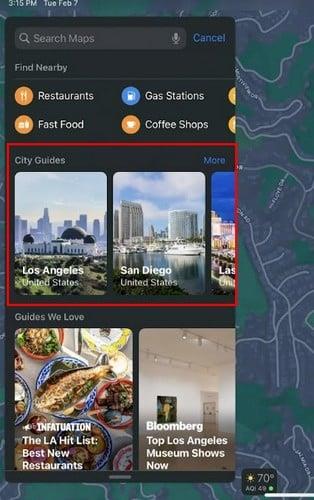
Lorsque vous visitez une nouvelle ville, vous voulez connaître les meilleurs endroits que vous pouvez visiter pour faire diverses choses. Par exemple, vous voulez connaître les meilleurs endroits pour manger et vous amuser. Bien sûr, vous pouvez demander à quelqu'un qui vit dans la ville, mais si vous n'avez pas envie de le faire, vous pouvez toujours utiliser Apple Maps pour obtenir les informations. Dans Apple Maps, il existe une option appelée Guides. Avec cette option, vous pouvez obtenir des recommandations pour diverses choses, telles que les restaurants les plus populaires. Vous pouvez enregistrer les guides que vous créez et Apple Maps vous tiendra toujours au courant des dernières recommandations, afin que vous ne manquiez jamais les nouveautés de la ville que vous visitez.
Comment créer un guide dans Apple Maps
Pour commencer à enregistrer votre zone préférée, ouvrez l'application Apple Maps. Une fois ouvert, utilisez la barre de recherche en haut pour entrer le nom de la ville que vous visitez. Glissez un peu vers le haut et sous City Guides, choisissez le guide de la ville pour laquelle vous souhaitez obtenir des informations.

Guides Apple Maps pour iPad
Appuyez sur le bouton Ouvrir le guide et vous verrez votre emplacement actuel sur la carte, ainsi que des points rouges sur toute la carte avec les noms des restaurants recommandés. Lorsque vous choisissez un restaurant, vous obtenez toutes sortes d'informations. Par exemple, vous verrez les heures d'ouverture, la distance par rapport à votre emplacement et le prix. Si vous glissez vers le haut, vous connaîtrez la note actuelle du lieu et les commentaires des clients. Dans la section Bon à savoir, vous verrez tout ce que l'endroit propose.
Par exemple, il pourrait avoir des extras tels que :
Vous obtiendrez également les informations de base telles que l'adresse et le numéro de téléphone. Vous verrez également une option pour l'ajouter à vos favoris et l'évaluer une fois que vous l'aurez visité. Si vous pensez que vous visiterez souvent la région et que vous souhaitez créer le restaurant en tant que contact, appuyez sur les trois points et choisissez l'option Créer un nouveau contact.
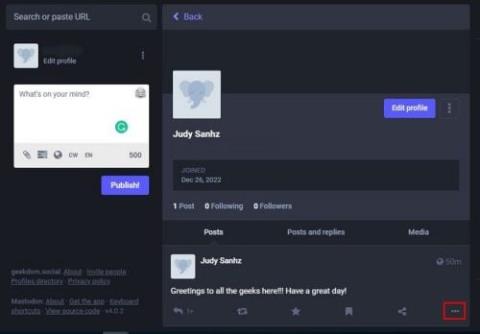
Ajouter un restaurant comme contact Apple Guides
Vous verrez également une section intitulée Guides We Love, où vous pouvez obtenir des recommandations pour d'autres choses que les restaurants, comme les meilleurs musées et Sweet Shops. Vous devriez également rencontrer l'option Explre Guides, suivie de la section Browse by Interest.
Options à choisir
Vous pouvez choisir entre Nourriture et boisson, Choses à faire, Vie nocturne et Voyage. Choses à faire est une excellente option à vérifier puisque vous obtiendrez des suggestions sur divers sujets, tels que les meilleurs soins du visage de la ville, les meilleurs clubs, les meilleurs magasins de jouets locaux et les cinémas à découvrir, entre autres suggestions. S'il existe un guide que vous souhaitez enregistrer ou partager, vous verrez également une option pour cela.
Si vous choisissez des musées à visiter, les guides vous en montreront un résumé et ce qu'ils proposent afin que vous puissiez sélectionner le musée qui mérite une visite.
Création de vos guides
Il est également possible de constituer vos guides. Peut-être que vous connaissez quelqu'un dans la ville, et ils ont recommandé quelques endroits. Ou, vous avez recherché et découvert des endroits passionnants que vous souhaitez enregistrer. Dès que vous ouvrez Apple Maps, vous verrez la possibilité de créer le vôtre dans la section Mes guides. Appuyez sur l'icône plus et donnez un nom à votre liste. N'oubliez pas d'appuyer sur le bouton Créer en haut à droite. Les guides seront désormais dans la section Mes guides. Maintenant, lorsque vous trouvez un lieu que vous souhaitez enregistrer dans un guide spécifique, appuyez sur l'icône plus du lieu et choisissez le guide dans lequel vous souhaitez le conserver. Vous pouvez créer autant de guides que vous le souhaitez. Si jamais vous changez d'avis et souhaitez modifier vos guides, vous pouvez facilement le faire. La section suivante vous montrera les étapes à suivre.

Ajouter un site au guide Apple
Comment supprimer un guide
Vous avez visité tous les lieux de la liste et il est maintenant temps de supprimer le guide. Vous pouvez appuyer sur votre photo de profil, suivie de l'option Guides. Appuyez sur l'option Modifier en bas à gauche, et les guides auront soudainement un cercle sur leur côté gauche. Sélectionnez le guide que vous souhaitez supprimer et appuyez sur l'option Supprimer en bas à droite. Le guide disparaîtra, mais vous devrez appuyer sur le bouton d'annulation pour faire disparaître les cercles. Puisque nous parlons de suppression, vous pouvez également supprimer une destination en balayant vers la gauche jusqu'à ce que vous voyiez les boutons de partage et de suppression. Si vous souhaitez le supprimer, vous devrez balayer vers la gauche.

Supprimer une destination sur Apple Maps
Ajout d'un lieu favori
Dans Apple Maps, vous pouvez également ajouter un lieu à vos favoris. Puisqu'il y a toujours un endroit qui se démarque des autres, vous pouvez toujours y accéder plus rapidement. En haut, appuyez sur l'option Ajouter et recherchez le lieu que vous souhaitez ajouter. Appuyez sur l'icône plus et elle sera ajoutée à la liste des favoris. C'est tout ce qu'on peut en dire.

Ajouter un lieu à votre favori dans Apple Maps
Lectures complémentaires
Tant que nous parlons d'iPad, vous voudrez peut-être regarder certains étuis pour votre iPad , et pour les moments où vous voulez vous amuser, vous pouvez consulter ces jeux pour iPad . Si vous apprenez également à connaître ce que votre iPad a à offrir, vous voudrez peut-être également lire comment vous pouvez tirer le meilleur parti du widget météo .
Conclusion
Lorsque vous avez les lieux que vous souhaitez visiter au même endroit, il vous est impossible d'oublier de visiter un lieu précis. Les guides vous donneront toutes les informations dont vous avez besoin afin que vous puissiez être informé pour décider si l'endroit vaut la peine d'être visité ou non. Si vous visitez, vous pouvez faire des choses comme ajouter des photos et laisser vos commentaires pour que d'autres puissent en bénéficier. Quel guide allez-vous créer ? Partagez vos réflexions dans les commentaires ci-dessous et n'oubliez pas de partager l'article avec d'autres sur les réseaux sociaux.
Résoudre un problème où l
Apprenez à accéder à la carte SIM sur l’iPad Apple avec ce tutoriel.
Dans cet article, nous abordons comment résoudre un problème où la navigation sur carte et les fonctions GPS ne fonctionnent pas correctement sur l\
Découvrez les étapes simples pour rechercher et vider la corbeille sur votre iPhone, incluant les applications Photos, Mail et plus.
Impossible d
Découvrez comment avoir deux comptes Snapchat sur un seul iPhone grâce à ces méthodes fiables et faciles à suivre.
Découvrez les solutions pour résoudre le problème des notifications en double sur l
Êtes-vous perdu parmi les icônes de l\
Votre iPhone affiche-t-il cette fenêtre contextuelle : « Votre SIM a envoyé un message texte », ne vous inquiétez pas, lisez cet article et débarrassez-vous-en.
Découvrez comment supprimer les suggestions d






